更改显示语言
可以更改屏幕显示语言。根据所使用的语言,可以更改显示在屏幕上的键盘布局。
可使用控制面板更改显示语言。无法在计算机中使用远程用户界面更改显示语言。
1
根据需要登录机器。登录机器
您必须先登录,才能将登录时的显示语言更改为登录用户的个人设置。
要将显示语言更改为机器设置,请继续执行步骤 2,而无需登录。
显示显示语言设置屏幕。
从设置次啊单显示设置屏幕时
1
在控制面板上,按下 [主页] 屏幕或其他屏幕中的 [ 设置/注册]。[主页] 屏幕
设置/注册]。[主页] 屏幕
 设置/注册]。[主页] 屏幕
设置/注册]。[主页] 屏幕随即显示 [设置/注册] 屏幕。
2
按下 [参数选择]  [显示设置]
[显示设置]  [切换语言/键盘]。
[切换语言/键盘]。
 [显示设置]
[显示设置]  [切换语言/键盘]。
[切换语言/键盘]。将显示显示语言设置屏幕。
3
选择显示语言,然后按下 [确定]。
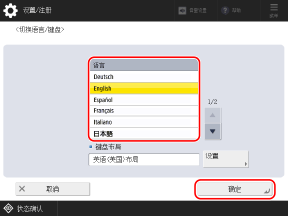
要更改键盘布局,请选择显示语言,然后按下 [设置]。
* 根据所使用的语言,可能无法更改键盘布局。
 ] 时
] 时